樹莓派3B+(04):xrdp遠端桌面連線
阿新 • • 發佈:2019-02-17
xrdp遠端桌面連線
一、xrdp和vnc區別
通過視覺化介面遠端訪問,像Windows下的自帶的遠端工具一樣,能夠以圖形化的介面遠端操作,最常見的是通過xrdp和vnc這兩種遠端桌面協議來進行視覺化遠端操作。
| xrdp | vnc | |
|---|---|---|
| BIOS螢幕顯示 | 能 | 不能 |
| 全綵支援 | 能 | 能 |
| 更改解析度 | 能 | 能 |
| 多顯示器 | 只有一個螢幕 | 多顯示器支援 |
| 影象傳輸 | 影象傳輸 | 影象和圖形傳輸 |
| 視訊播放支援 | 不能 | GPU加速支援 |
| 音訊傳輸 | 不能 | 雙向語音可以控制 |
| 滑鼠控制 | 伺服器端控制 | 伺服器端控制 |
| USB傳輸 | 不能 | USB可以通過網路傳輸 |
xrdp
rdp有兩種:remote,remotefx
適用系統:windows、linux
網路流量:較小,正常使用100-200k左右
適用場景:由於在色彩、音訊、usb及本地磁碟對映方面較好,非常適用於虛擬桌面vnc
適用系統:windows、linux
網路流量:較小,常用100k左右
適用場景:主要用於linux的伺服器的管理,由於無聲音和usb傳輸,不滿足於虛擬桌面的使用
二、安裝配置xrdp
樹莓派官方的作業系統預設是不支援windows遠端登入功能的,需要安裝xrdp。具體操作是樹莓派開發板上電連線好網路後,ssh登入到樹莓派,執行命令:
sudo apt-get install xrdp
sudo apt-get install tightvncserver xrdp安裝完成後執行命令sudo /etc/init.d/xrdp restart 重啟xrdp服務,輸入命令netstat -tnl ,檢查3350 3389 22 這三個埠處於LISTEN,一般就沒問題了。
三、區域網桌面連線
首先檢視本機區域網IP,然後控制檯輸入mstsc進入遠端連線視窗,輸入IP地址進入登入介面,預設使用者名稱pi,密碼raspberry,填入後點擊OK就可以成功顯示樹莓派桌面啦。
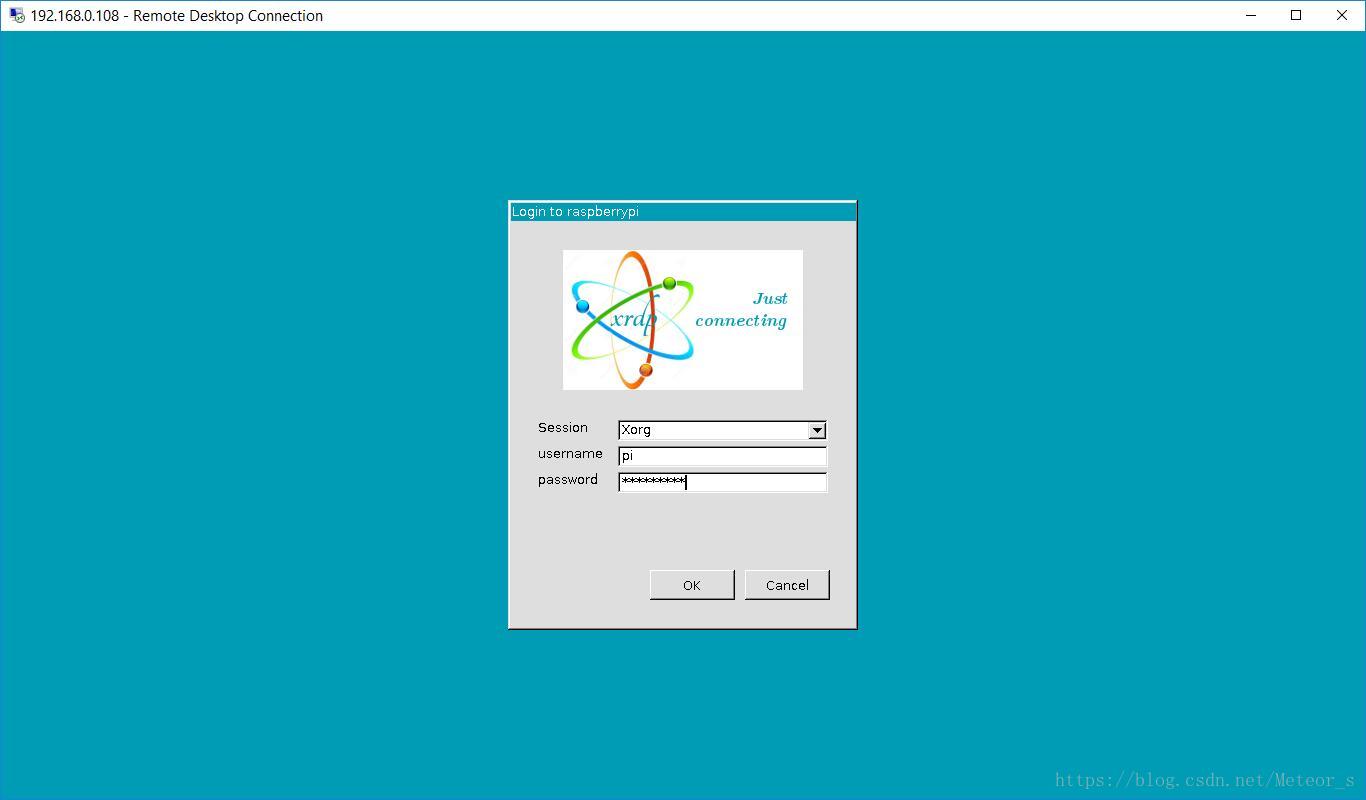
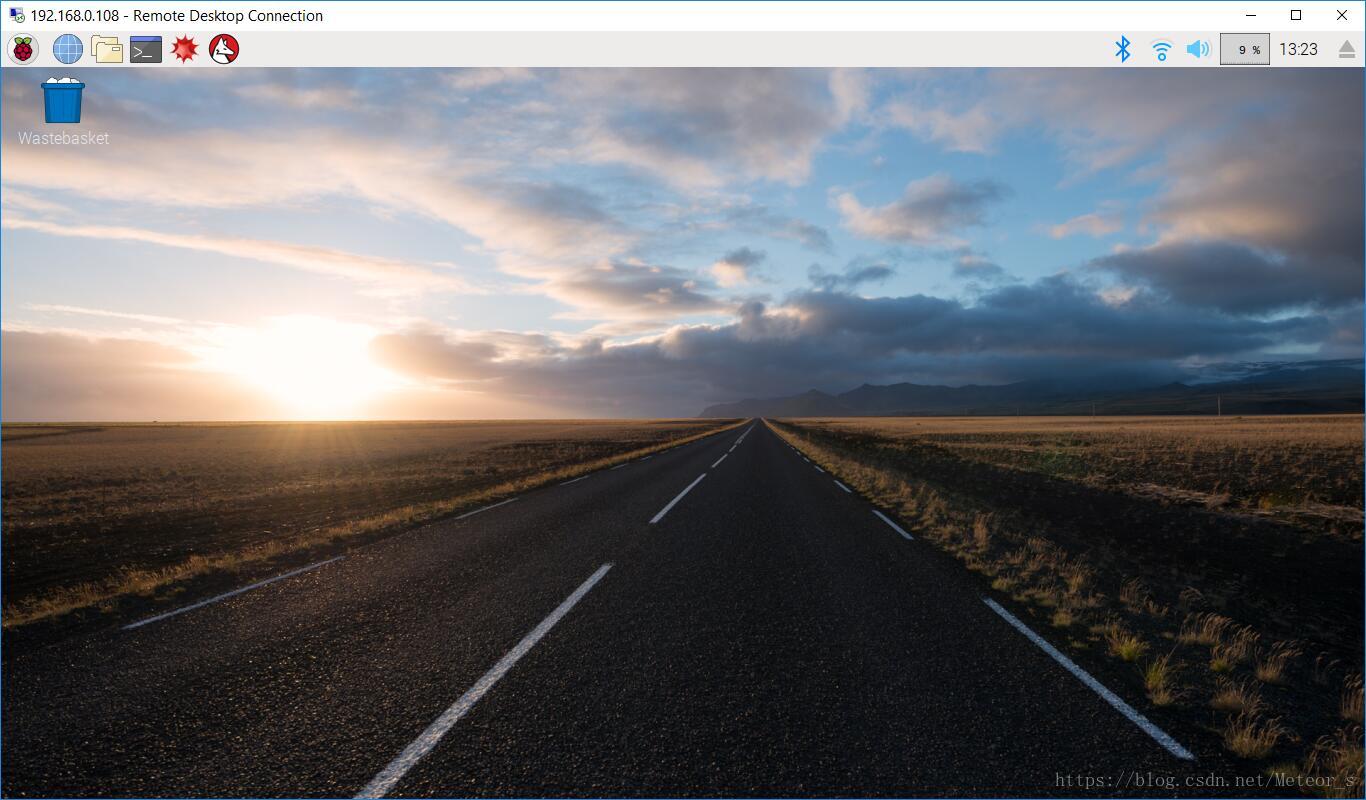
Android手機下載微軟遠端桌面APP,支援遠端連線,在軟體中新增->Desktop,填入樹莓派IP地址、使用者名稱和密碼後就可以登入了。

參考網址:
